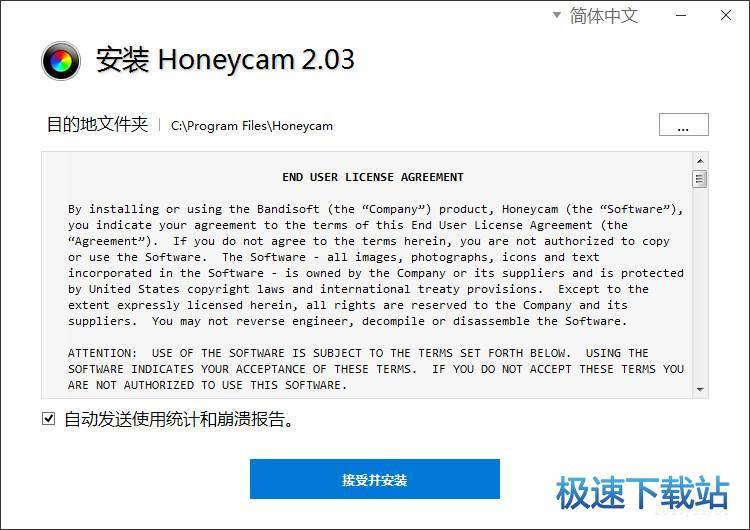Honeycam将本地图片制作成动态图片教程
时间:2018-06-28 17:15:52 作者:Joe 浏览量:56
Honeycam是一款好用的动态图片制作软件。我们可以使用Honeycam将电脑中的图片制作成动态图片;
- 进入下载

- Honeycam 2.08 中文版
大小:4.89 MB
日期:2018/11/1 11:27:57
环境:WinXP,Win7,
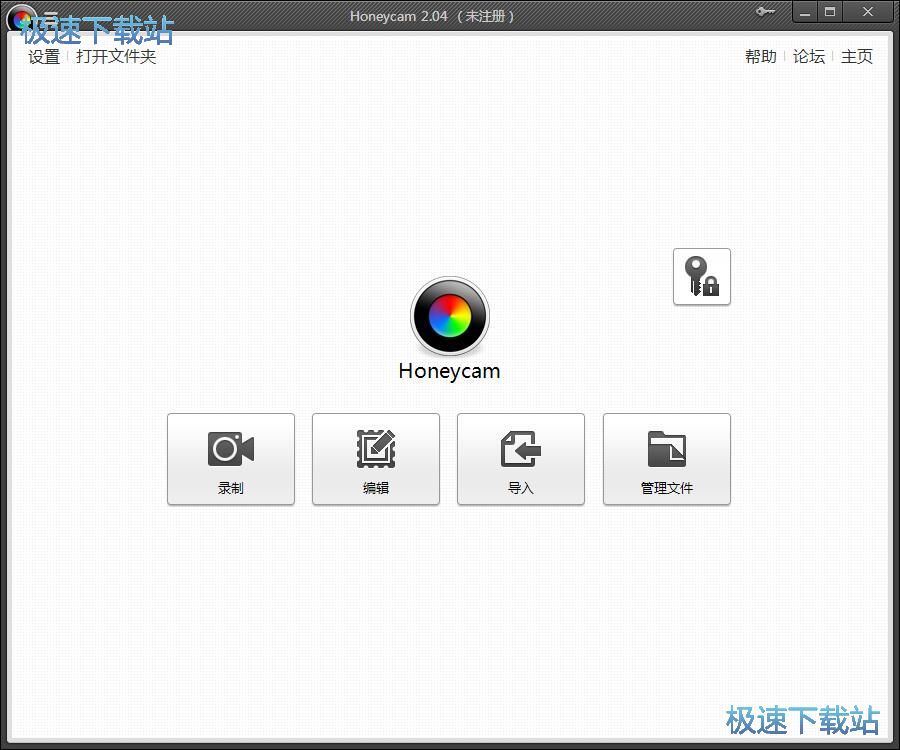
极速小编这一次就给大家演示一下怎么使用Honeycam将本地图片制作成动态图片吧。点击Honeycam主界面中的导入,打开HoneycamGIF动图制作功能界面;
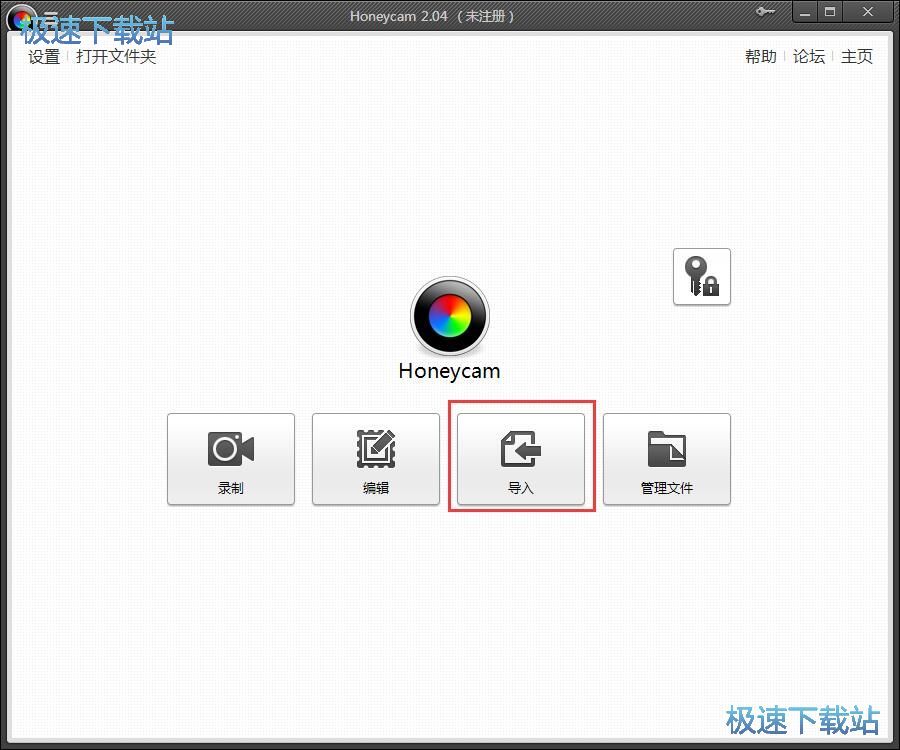
进入Honeycam动图制作功能界面。我们可以在选择图像文件框中进行图片文件选择。点击选择想要制作成动图的图片。按住键盘的Ctrl键可以同时选中多张图片。选中图片后点击导入箭头,将图片导入到所选文件列表中;
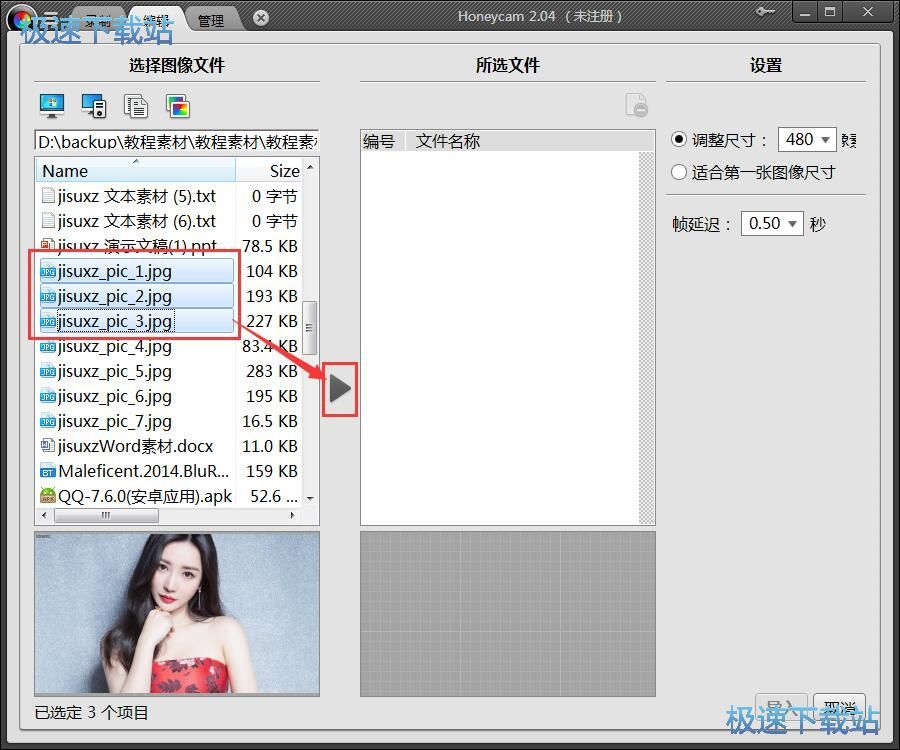
图片成功导入到所选文件列表中。这时候我们点击导入就可以开始将选中的三张图片导入到Honeycam动图编辑工具中;
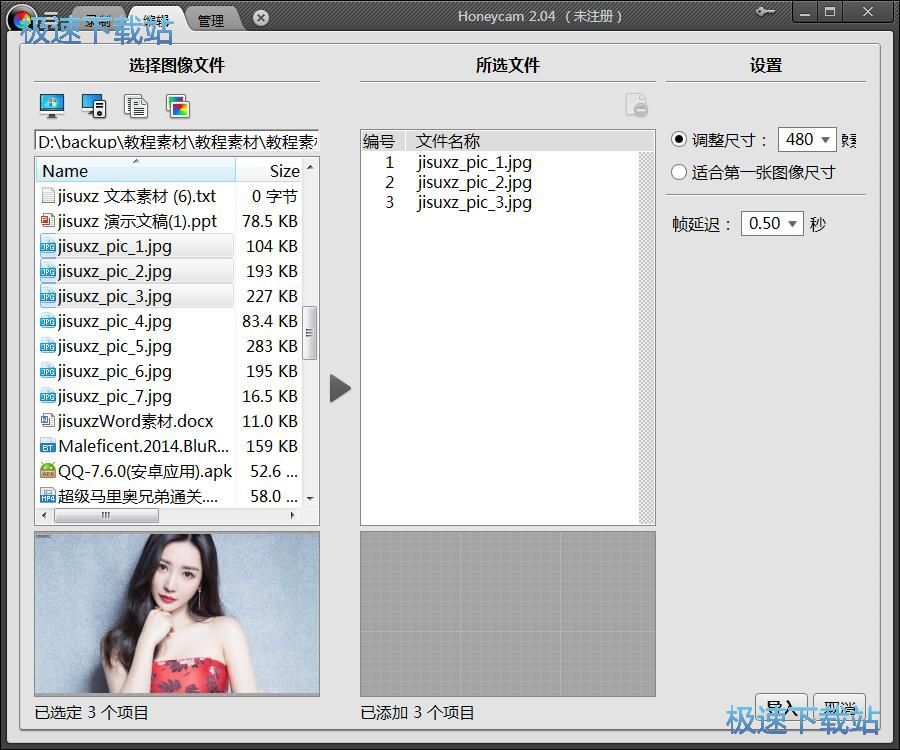
进入Honeycam动图编辑工具。我们可以看到Honeycam已经为我们设置好三张图片的帧延迟。我们还可以看到图片尺寸、帧数合计、持续时间、内存使用数量等数据;
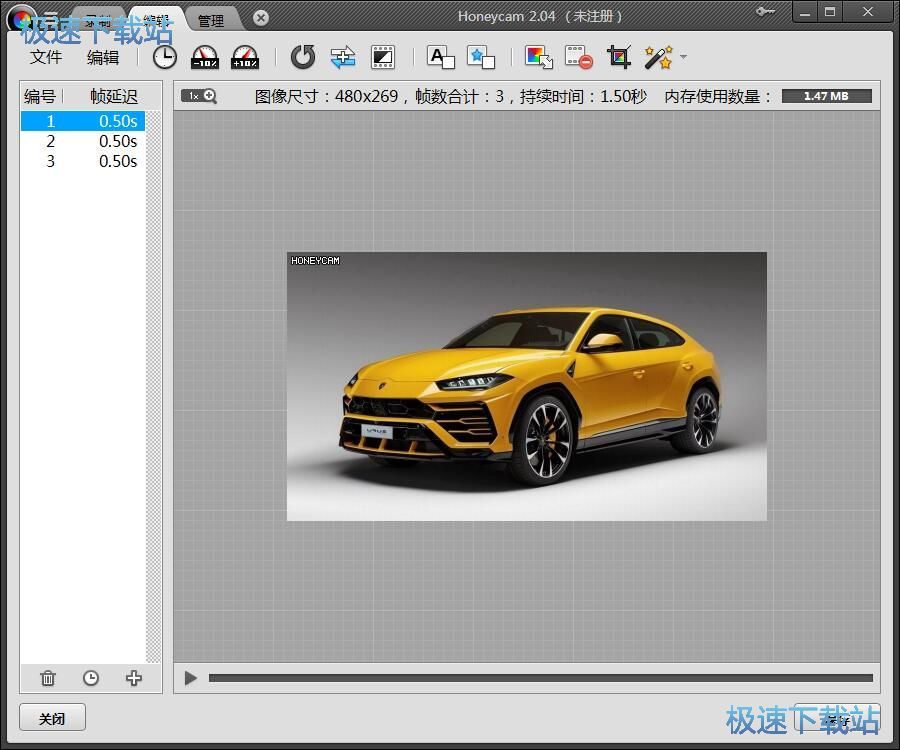
鼠标双击帧延迟,就可以打开帧延迟设置窗口;
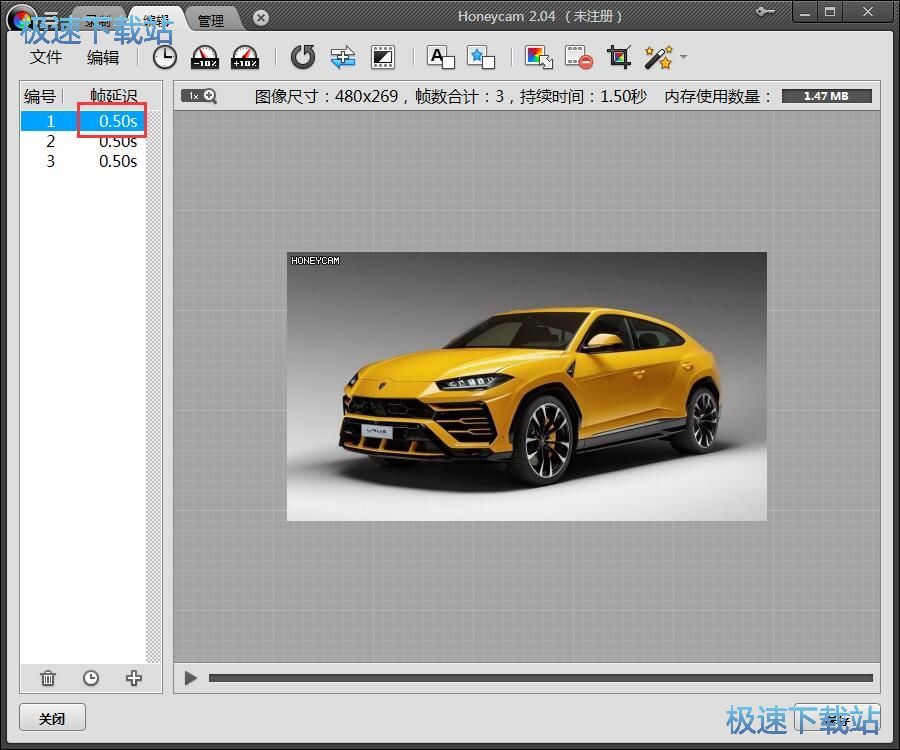
在帧延迟设置窗口中,我们可以直接输入想要设置的帧延迟,输入完成后点击确定;
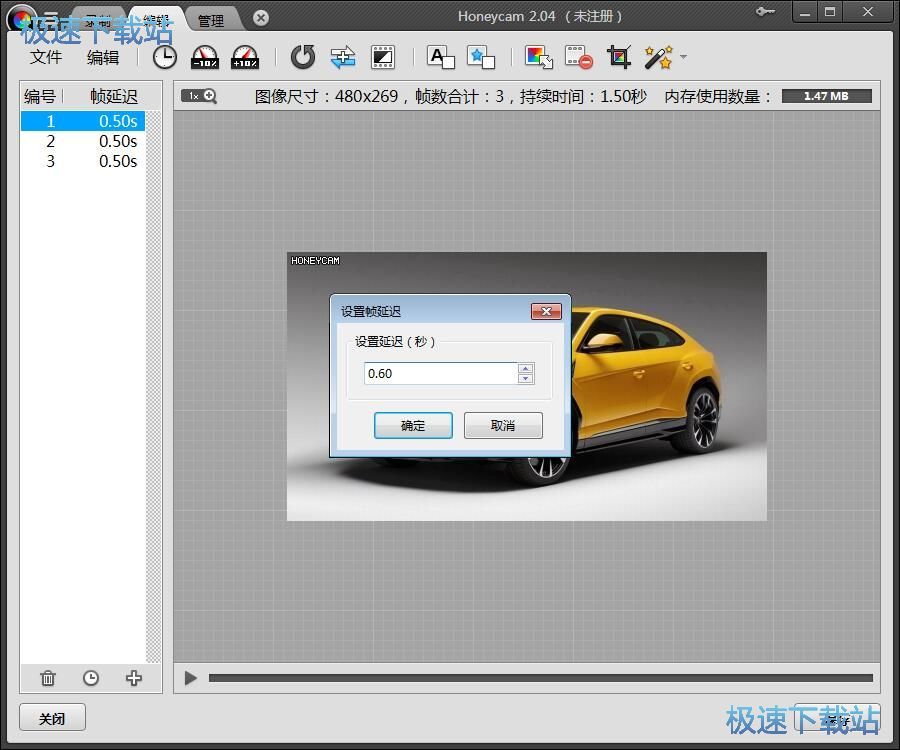
动图编辑完成后,点击保存就可以将动图保存到电脑中;
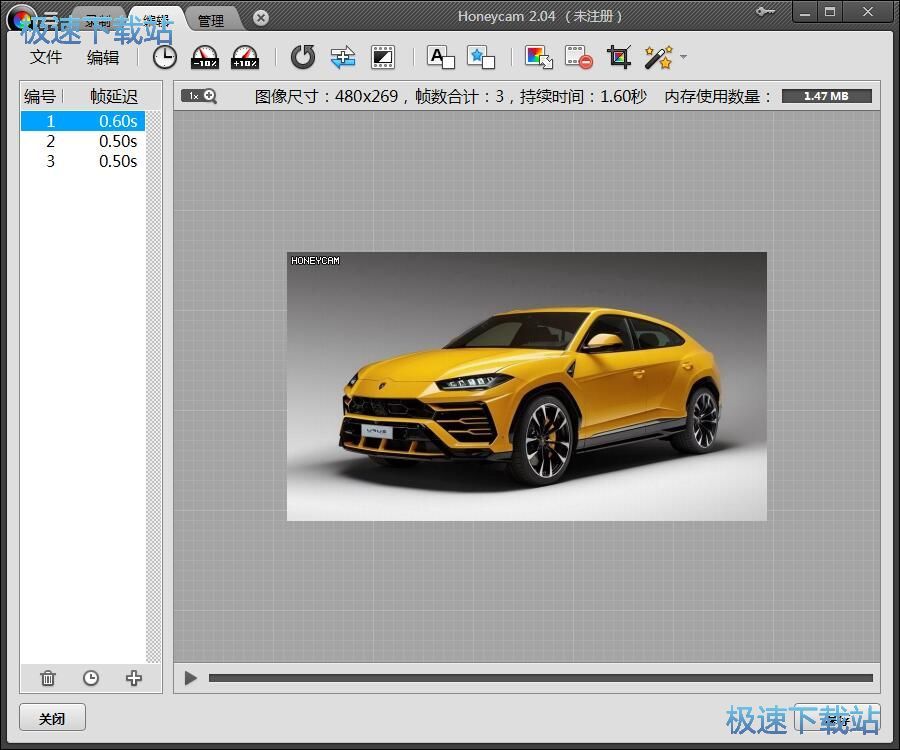
Honeycam正在将动态图片保存到电脑中。动图生成需要一定的时间,请耐心等待;
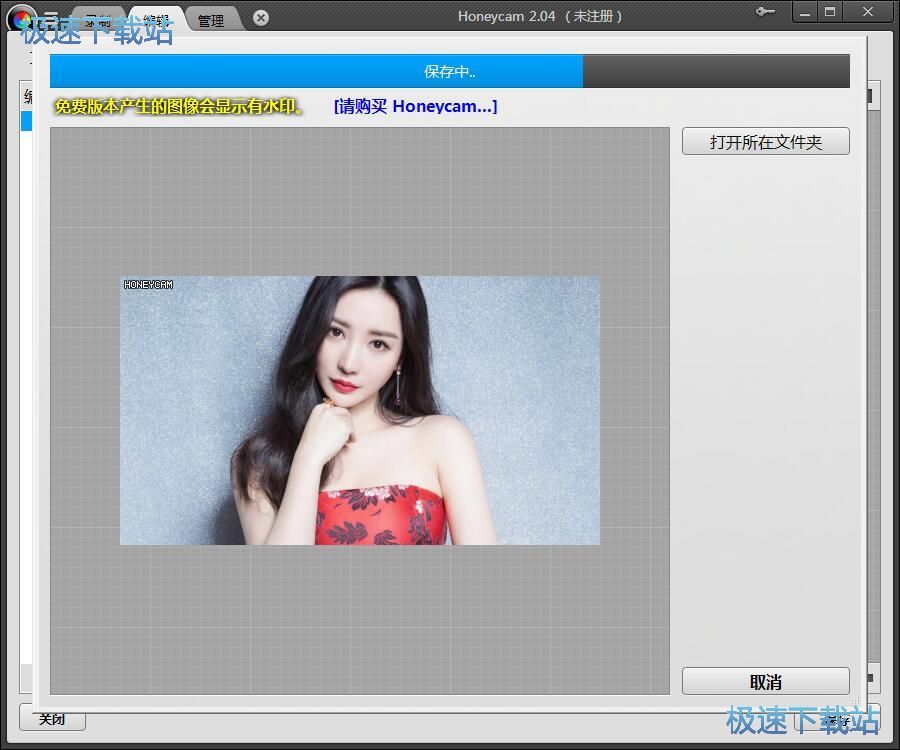
动态图片成功保存到本地。这时候我们打开动图输出路径文件夹就可以找到使用Honeycam制作得到的动态图片。
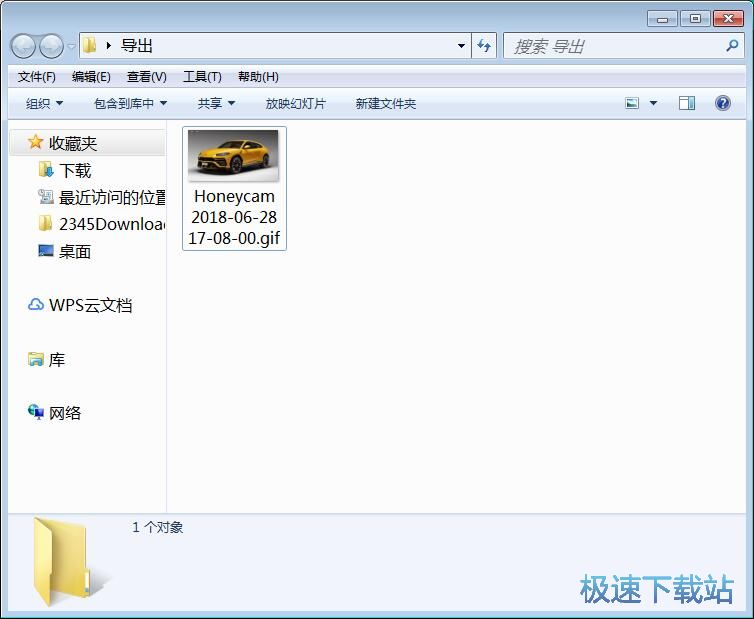
Honeycam的使用方法就讲解到这里,希望对你们有帮助,感谢你对极速下载站的支持!
Honeycam 2.08 中文版
- 软件性质:国外软件
- 授权方式:共享版
- 软件语言:多国语言
- 软件大小:5010 KB
- 下载次数:298 次
- 更新时间:2019/3/31 16:07:01
- 运行平台:WinXP,Win7,...
- 软件描述:Honeycam捕捉电脑屏幕,YouTube视频或媒体播放器,并将它们保存为动画... [立即下载]
相关资讯
相关软件
- 怎么将网易云音乐缓存转换为MP3文件?
- 比特精灵下载BT种子BT电影教程
- 土豆聊天软件Potato Chat中文设置教程
- 怎么注册Potato Chat?土豆聊天注册账号教程...
- 浮云音频降噪软件对MP3降噪处理教程
- 英雄联盟官方助手登陆失败问题解决方法
- 蜜蜂剪辑添加视频特效教程
- 比特彗星下载BT种子电影教程
- 好图看看安装与卸载
- 豪迪QQ群发器发送好友使用方法介绍
- 生意专家教你如何做好短信营销
- 怎么使用有道云笔记APP收藏网页链接?
- 怎么在有道云笔记APP中添加文字笔记
- 怎么移除手机QQ导航栏中的QQ看点按钮?
- 怎么对PDF文档添加文字水印和图片水印?
- 批量向视频添加文字水印和图片水印教程
- APE Player播放APE音乐和转换格式教程
- 360桌面助手整理桌面图标及添加待办事项教程...
- Clavier Plus设置微信电脑版快捷键教程
- 易达精细进销存新增销售记录和商品信息教程...